Điện thoại Samsung Galaxy A51 đang là mẫu smartphone được chào đón nhiều nhất trong năm 2023 bởi những tính năng vượt bậc, chụp hình đẹp,… Tuy nhiên, khi thiết bị gặp một số vấn đề thì cần khởi động lại. Hãy cùng MIUI.VN tìm hiểu 5 cách Hard Reset Samsung A51 qua bài viết dưới đây nhé!
Tại sao cần phải hard reset samsung A51
Hard reset giúp các chức năng chính trên điện thoại Samsung A51 trở về thời điểm ban đầu. Đồng thời, toàn bộ dữ liệu, cài đặt hay thiết lập cá nhân sẽ bị xóa sạch.
Việc reset điện thoại Samsung Galaxy A51 sẽ giúp bạn khắc phục được những vấn đề, lỗi đang gặp phải, chẳng hạn như: Treo logo, treo máy, không vào được giao diện hệ điều hành, quên mật khẩu truy cập, bị nhiễm virus hay các mã độc hại,…
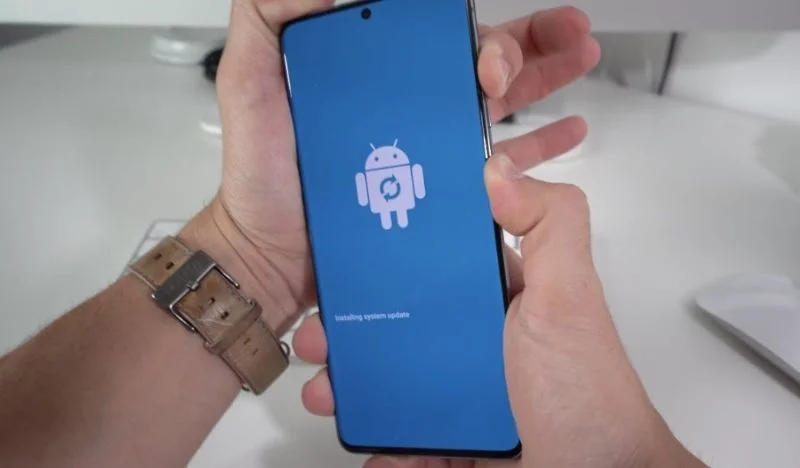
Những lưu ý khi trước khi hard reset
Bạn nên lưu ý một số điểm trước khi tiến hành hard reset điện thoại Samsung Galaxy A51, cụ thể như sau:
- Những dữ liệu quan trọng như tin nhắn, danh bạ, hình ảnh, tệp tin,… sẽ bị xóa sau khi hard reset. Vì thế, trước khi tiến hành bạn cần bảo đảm dữ liệu đã được chuyển sang thẻ nhớ hoặc thiết bị khác.
- Thời lượng pin phải trên 30 – 35% hoặc đang trong trạng thái cắm sạc.
- Sau khi reset xong, bạn cần phải đăng nhập vào tài khoản Samsung (Account) nên hãy ghi nhớ mật khẩu.

Cách hard reset Samsung A51
Để tránh mất dữ liệu quan trọng, bạn hãy sao chép dữ liệu điện thoại Samsung Galaxy A51 trước khi thực hiện các bước dưới đây:
- Bước 1: Trên điện thoại Samsung Galaxy A51, vào Cài đặt > Click ô Quản lý chung.
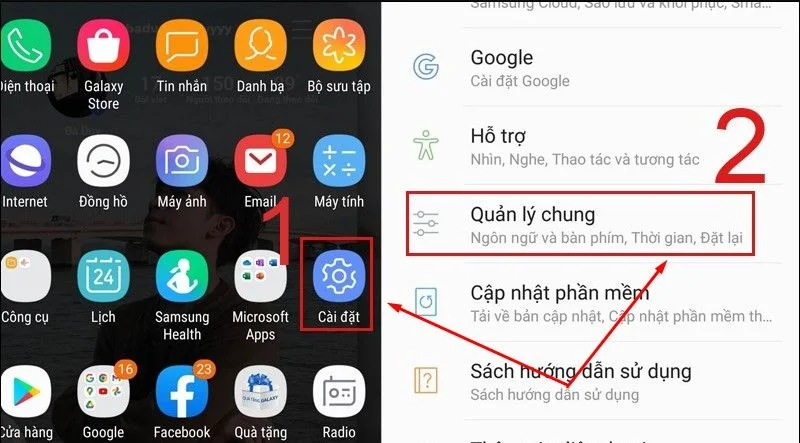
- Bước 2: Tại mục Đặt lại, bạn chọn Khôi phục cài đặt gốc.
Lưu ý: Hard reset điện thoại Samsung Galaxy A51 thông qua Cài đặt máy nên thực hiện khi thiết bị vẫn chạy bình thường. Bấm bỏ chọn Xóa thẻ SD nếu bạn không muốn xóa dữ liệu ở thẻ nhớ.
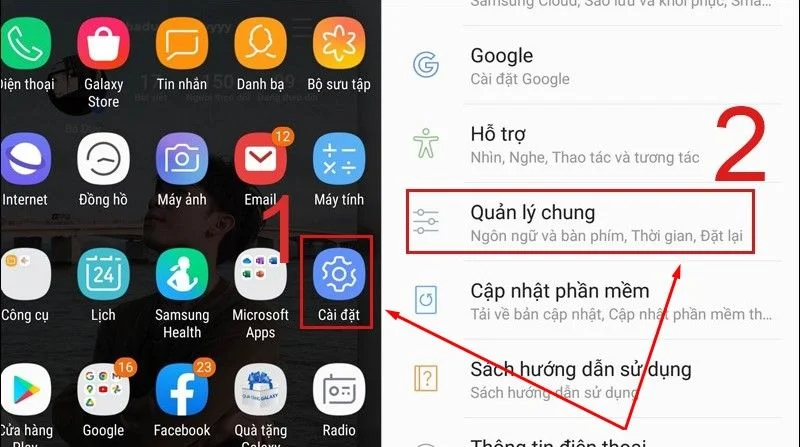
Khôi phục cài đặt gốc bằng phím cứng
Để vào chế độ Hard Reset trên điện thoại Samsung Galaxy A51, bạn có thể thực hiện thủ công bằng phím cứng theo các bước sau:
- Bước 1: Đầu tiên, bạn cần tắt nguồn điện thoại. Sau đó, người dùng nhấn đồng thời tổ hợp phím Home, nguồn và nút Âm lượng trong khoảng 10 giây. Buông tay ra khi thiết bị rung lên và logo của Android hiển thị.
- Bước 2: Di chuyển xuống Wipe data/factory reset bằng cách ấn phím Giảm âm lượng. Cuối cùng, bạn nhấn phím Nguồn một lần nữa để xác nhận chọn.
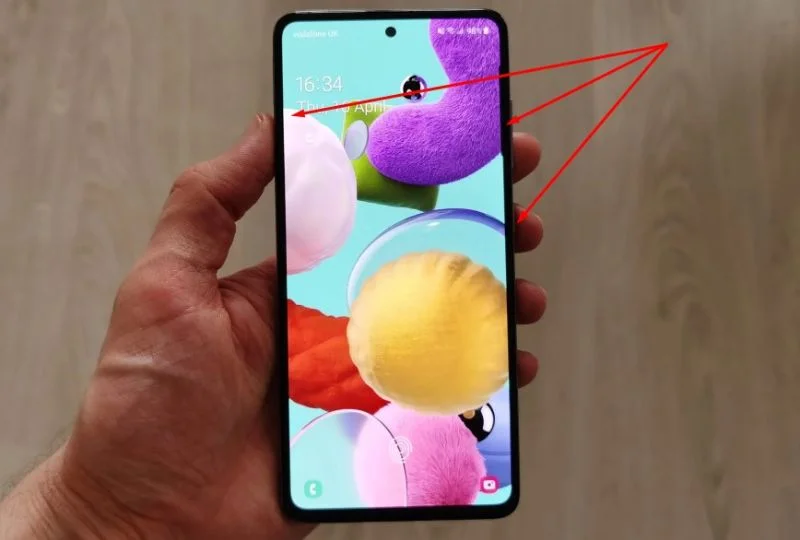
- Bước 3: Tương tự như trên, người dùng chọn Yes – Delete all data. Quá trình xóa toàn bộ dữ liệu và thiết lập lại điện thoại sẽ mất khoảng 5 phút.
- Bước 4: Sau khi máy chạy xong, bạn xác nhận Reboot System now và khởi động lại điện thoại di động.
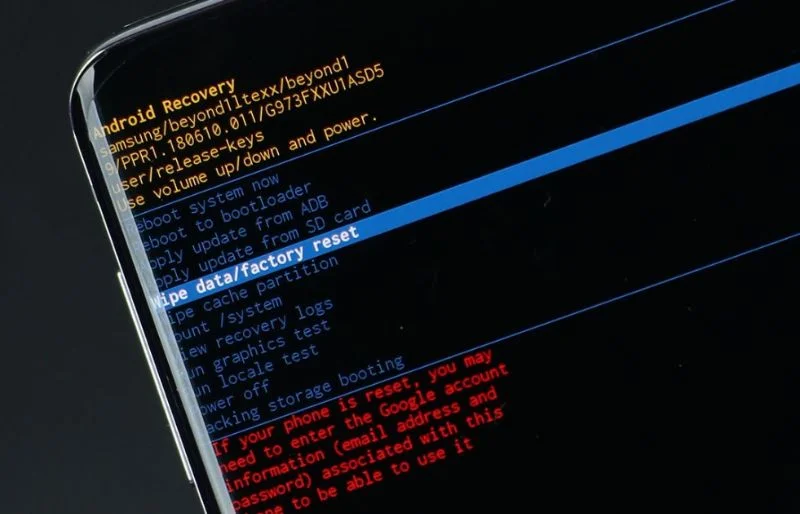
Vào Recovery để Reset điện thoại Samsung Galaxy
- Bước 1: Trước hết, người dùng cần tắt nguồn điện thoại Samsung Galaxy A51. Để mở chế độ Recovery, đối với thiết bị có nút home, bạn dùng tổ hợp phím Tăng âm lượng + Nguồn + Home. Đối với thiết bị không có nút home, giữ nút Tăng âm lượng + Nút nguồn khoảng 5 giây.
- Bước 2: Nhấn phím Giảm âm lượng ở bên trái điện thoại để di chuyển xuống mục Wipe data/factory reset.
- Bước 3: Ấn Yes > Reboot system now. Sau khi máy chạy xong, bạn chỉ cần khởi động lại thiết bị và sử dụng như bình thường.

Reset thông qua Google Find My Device
- Bước 1: Đầu tiên, truy cập vào Google Find My Device > Đăng nhập tài khoản cá nhân.
- Bước 2: Chọn điện thoại Samsung Galaxy A51 của bạn. Tiếp đến, người dùng click vào ô Xóa thiết bị. Chờ trong khoảng 5 – 10 phút là thành công.
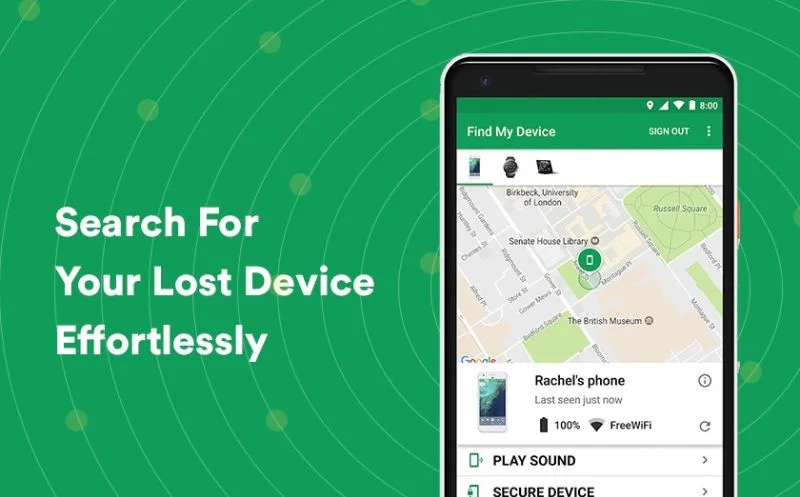
Reset bằng phần mềm Smart Switch
- Bước 1: Kết nối điện thoại Samsung Galaxy A51 với máy tính cá nhân bằng dây cáp.

- Bước 2: Trên giao diện ứng dụng Smart Switch, người dùng ấn chọn mục Restore > Restore now rồi chờ trong khoảng vài phút thì sử dụng như bình thường.
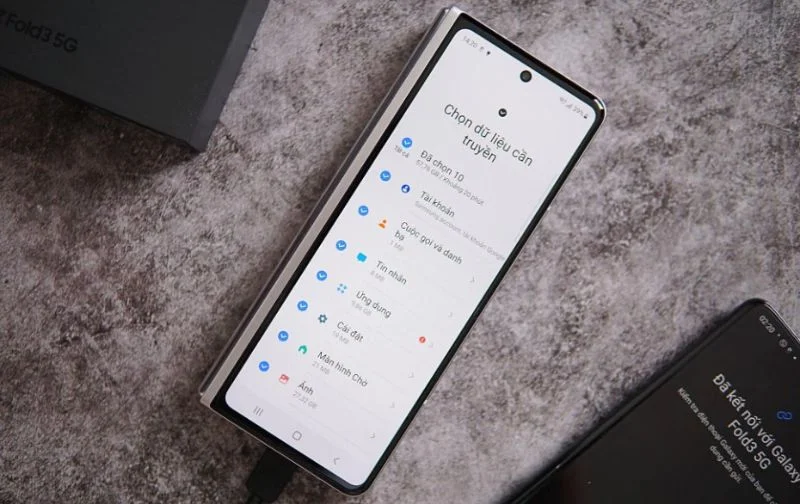
Với những thông tin trên, MIUI.VN đã hướng dẫn độc giả 5 cách hard reset samsung A51 hiệu quả nhất. Khi thực hiện thành công, điện thoại của bạn sẽ hoạt động như thời điểm mới mua. Trong quá trình thực hiện nếu gặp bất kỳ vấn đề nào hãy để lại bình luận ngay bên dưới nhé!